win10修改开始菜单提示音的方法 win10开始菜单启动时的提示音怎么改
更新时间:2023-01-15 23:59:01作者:cblsl
Windows10系统开始菜单是重要组成部分,存放系统里面的所有的程序,很多操作都是通过开始菜单的。我们使用鼠标点击开始菜单会有提示音,有的用户觉得不好听,想要重新修改一下,那么要从哪里开始设置?下面教程就来说说win10开始菜单启动时的提示音怎么改。
1、点击任务栏"设置"图标。
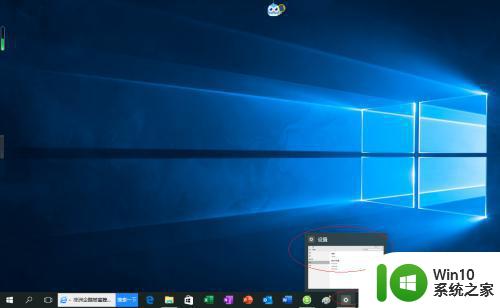
2、点击"个性化"。
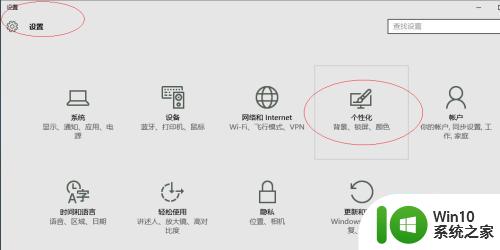
3、点击"主题|高级声音设置"。
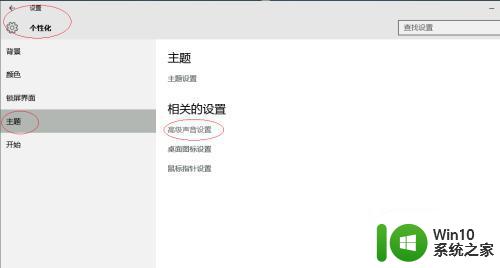
4、点击"弹出菜单|声音"文本框向下按钮。
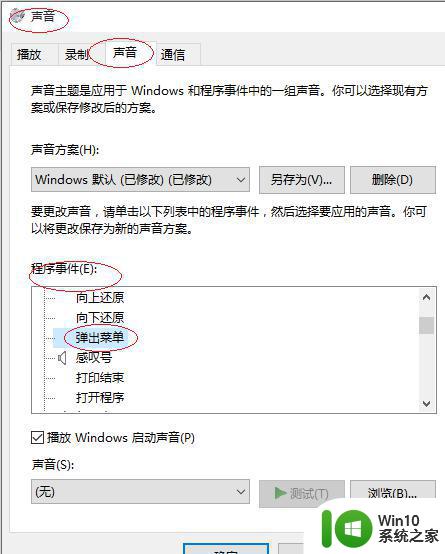
5、选择"Ring01.wav"。
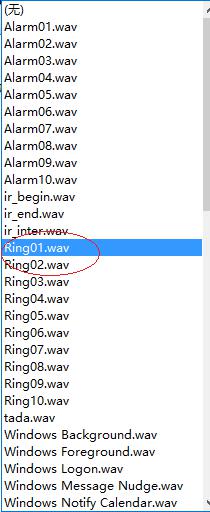
6、完成设置。
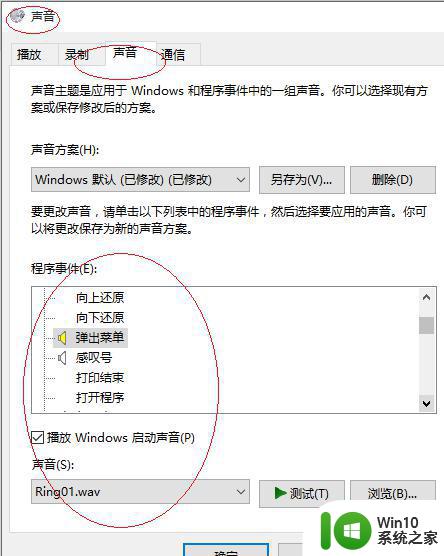
如果觉得win10开始菜单启动时的提示音不好听,可以自定义进行调节修改,希望此教程对大家有所帮助。
win10修改开始菜单提示音的方法 win10开始菜单启动时的提示音怎么改相关教程
- win10修改开始菜单大小的方法 win10开始菜单怎么调整大小
- win10怎么更改开始菜单样式 win10修改开始菜单格式的教程
- 怎么将win10开始菜单变成win7 Win10开始菜单改回Win7样式的方法
- win10开始菜单风格设置教程 win10开始菜单样式修改方法
- win10修改开始菜单怎么设置 win10开始菜单设置步骤
- win10开始菜单点不开修复方法 win10开始菜单打不开的怎么办
- win10开始菜单没动静的解决方法 win10开始菜单没动静怎么办
- win10开始菜单怎么改成经典模式 win10开始菜单怎么切换风格
- win10开始菜单的修复方法 win10开始菜单无法点击怎么办
- 如何打开win10新开始菜单 win10新开始菜单图标不显示怎么办
- win10系统开始菜单提示“关键错误”的解决方法 win10系统开始菜单无法打开如何解决
- win10修改开始菜单图标底色的方法 win10开始菜单图标底色如何修改
- 蜘蛛侠:暗影之网win10无法运行解决方法 蜘蛛侠暗影之网win10闪退解决方法
- win10玩只狼:影逝二度游戏卡顿什么原因 win10玩只狼:影逝二度游戏卡顿的处理方法 win10只狼影逝二度游戏卡顿解决方法
- 《极品飞车13:变速》win10无法启动解决方法 极品飞车13变速win10闪退解决方法
- win10桌面图标设置没有权限访问如何处理 Win10桌面图标权限访问被拒绝怎么办
win10系统教程推荐
- 1 蜘蛛侠:暗影之网win10无法运行解决方法 蜘蛛侠暗影之网win10闪退解决方法
- 2 win10桌面图标设置没有权限访问如何处理 Win10桌面图标权限访问被拒绝怎么办
- 3 win10关闭个人信息收集的最佳方法 如何在win10中关闭个人信息收集
- 4 英雄联盟win10无法初始化图像设备怎么办 英雄联盟win10启动黑屏怎么解决
- 5 win10需要来自system权限才能删除解决方法 Win10删除文件需要管理员权限解决方法
- 6 win10电脑查看激活密码的快捷方法 win10电脑激活密码查看方法
- 7 win10平板模式怎么切换电脑模式快捷键 win10平板模式如何切换至电脑模式
- 8 win10 usb无法识别鼠标无法操作如何修复 Win10 USB接口无法识别鼠标怎么办
- 9 笔记本电脑win10更新后开机黑屏很久才有画面如何修复 win10更新后笔记本电脑开机黑屏怎么办
- 10 电脑w10设备管理器里没有蓝牙怎么办 电脑w10蓝牙设备管理器找不到
win10系统推荐
- 1 电脑公司ghost win10 64位专业免激活版v2023.12
- 2 番茄家园ghost win10 32位旗舰破解版v2023.12
- 3 索尼笔记本ghost win10 64位原版正式版v2023.12
- 4 系统之家ghost win10 64位u盘家庭版v2023.12
- 5 电脑公司ghost win10 64位官方破解版v2023.12
- 6 系统之家windows10 64位原版安装版v2023.12
- 7 深度技术ghost win10 64位极速稳定版v2023.12
- 8 雨林木风ghost win10 64位专业旗舰版v2023.12
- 9 电脑公司ghost win10 32位正式装机版v2023.12
- 10 系统之家ghost win10 64位专业版原版下载v2023.12